Aplicația Mail din Windows 10 vine cu câteva imagini de stoc și culori solide prestabilite din care puteți alege una pentru fundal. Cu toate acestea, dacă doriți să setați o culoare de fundal personalizată, cum ar fi alb simplu, puteți face acest lucru creând un fișier imagine folosind Paint.
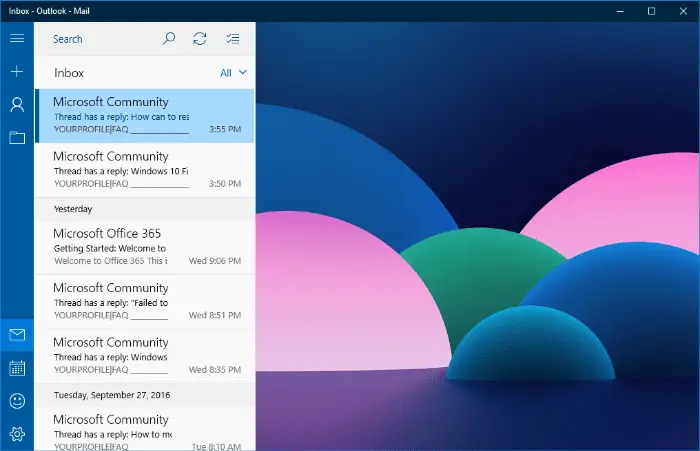
Setarea imaginii de fundal sau a culorii aplicației Mail
Deschideți aplicația Windows 10 Mail și faceți clic pe Setări – pictograma roată din stânga jos.
Faceți clic pe Personalizare. Panoul Personalizare are 10 opțiuni de culoare predefinite și, de asemenea, vă permite să setați culoarea curentă Windows Accent ca fundal pentru aplicația Mail.
Pentru a seta un fundal alb, deschideți Paint și creați un fișier imagine mic și salvați-l (“white.jpg”) și închideți Paint.
Comutați la aplicația Mail, faceți clic pe Răsfoire în fereastra Personalizare și selectați fișierul imagine pe care l-ați creat.
Aceasta schimbă fundalul aplicației Mail în alb simplu.
Eliminarea imaginii personalizate din panoul Personalizare
Aplicația Mail convertește fișierul imagine personalizat în .jpg dacă formatul fișierului de origine este diferit și îl copiază în următoarea locație.
%LocalAppData%\Packages\microsoft.windowscommunicationsapps_8wekyb3d8bbwe\LocalState
Fișierul convertit este numit „bg.jpg”. Pentru a șterge miniatura personalizată a imaginii din panoul Personalizare din aplicația Mail, răsfoiți calea de mai sus utilizând File Explorer și pur și simplu ștergeți acest fișier.
O mică cerere: dacă ți-a plăcut această postare, te rog să distribui asta?
Un „mic” share din partea ta ar ajuta foarte mult la dezvoltarea acestui blog. Câteva sugestii grozave:- Fixați-l!
- Distribuie-l pe blogul tău preferat + Facebook, Reddit
- Trimiteți-l pe Tweet!